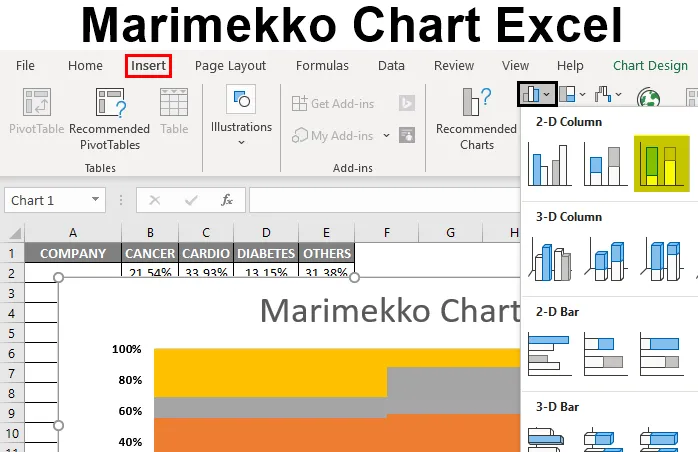
Marimekko-diagram Excel (indholdsfortegnelse)
- Definition af Marimekko Chart Excel
- Sådan opretter du et Marimekko-diagram i Excel?
Definition af Marimekko Chart Excel
Det er et todimensionelt stablet diagram, der oftest bruges af en forretningsanalytiker i konsulent- og finansieringsselskaber. Det kaldes også Mekko eller mosaik eller matrixdiagram, dette navn gives til det på grund af de lignende mønstre i Marimekko stof. Marimekko-diagram bruges ofte til at visualisere kategoriske data for et par variabler. Data vises eller reflekteres som "Blokke", der varierer i højde og bredde.
Marimekko-diagram hjælper med at tjekke en relativ positionering af virksomhederne i forskellige segmenter og markedssegmenteringsanalyse for enhver sektorvirksomhed. I Marimekko-diagrammet kan vi repræsentere eller vise to variabeldata, dvs. en variabel gennem højden af den lodrette akse og den anden gennem bredden af bjælker eller kolonner.
Marimekko kombinerer data fra flere diagrammer (stablet søjle & søjlediagram) til et enkelt todimensionelt stablet søjlediagram, hvor søjlebredden afspejler en yderligere variabel, og hver søjle repræsenterer firmaprocentdel for disse specifikke segmenter.
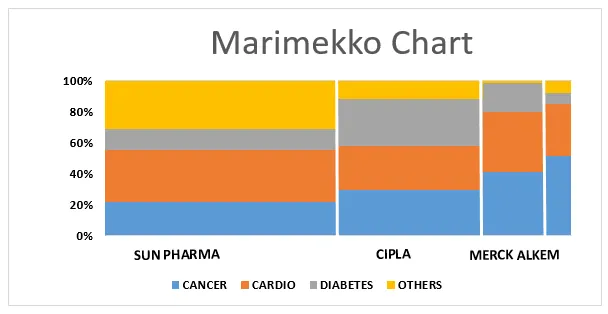
Der er ingen indbygget Marimekko-diagram Option tilgængelig i Excel, det vil tage en enorm mængde tid at oprette det, i de fleste tilfælde er vi nødt til at oprette det med variabler med let datamanipulation.
Sådan opretter du et Marimekko-diagram i Excel?
Lad os tage et eksempel for at oprette et Marimekko-diagram i Excel til to variabler.
Du kan downloade denne Marimekko-diagram Excel-skabelon her - Marimekko-diagrammer Excel-skabelonMarimekko-diagram - Segmenteringsanalyse for forskellige virksomheder og deres relative positioner (uden noget tilføjelsesværktøj)
I nedenstående tabel har jeg 4 forskellige farmaceutiske virksomheder med deres salgsdata for fire forskellige lægemiddelklasse segmenter. nu skal jeg oprette et Marimekko-diagram for disse salgsdata, der viser salgsprocenten på tværs af forskellige segmenter.
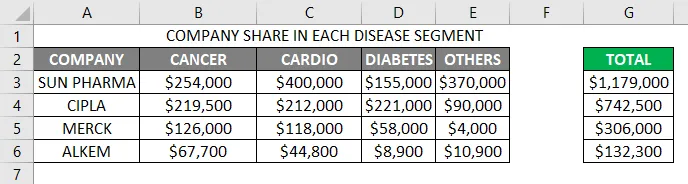
Her skal jeg fremvise markedsandel og distribution gennem mekko-diagram, det første trin er, for at opsummere, det samlede salg af hvert segment (i kolonne G) & hvert selskab i den separate række (række nummer - 8)
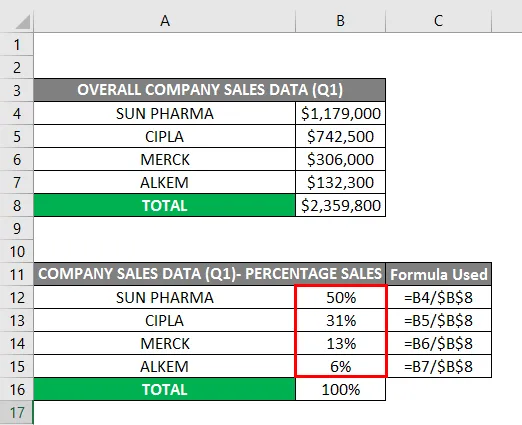
Jeg er nødt til at konvertere de samlede salgsdata for hvert selskab på tværs af forskellige segmenter til den procentdel, der kan beregnes ved individuelt selskabssalg divideret med det samlede salg (Procentdelberegning udføres fra cellerne B12 til B15). du kan observere, her er salgsdataene i stigende rækkefølge (Højeste salg til laveste salg)
En lignende procedure følges for hvert lægemiddelklassesegment salgsdata for forskellige virksomheder, dvs. salgsdata til procentvis konvertering.
Note: Prior to performing percentage calculation, you have to convert the format of the cells to percentage format with two decimal places with the help of format cells option.
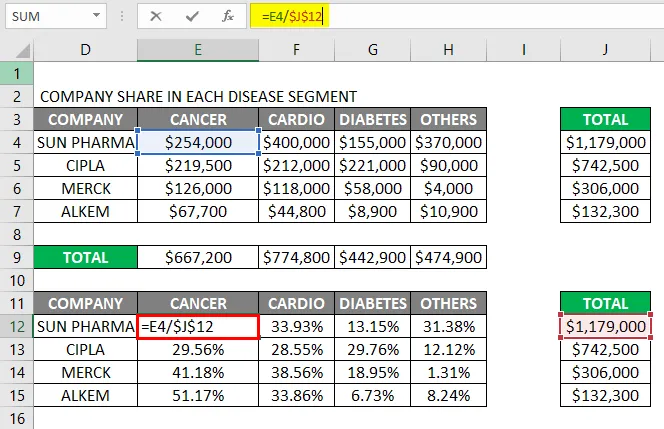
Resultatet er vist nedenfor.
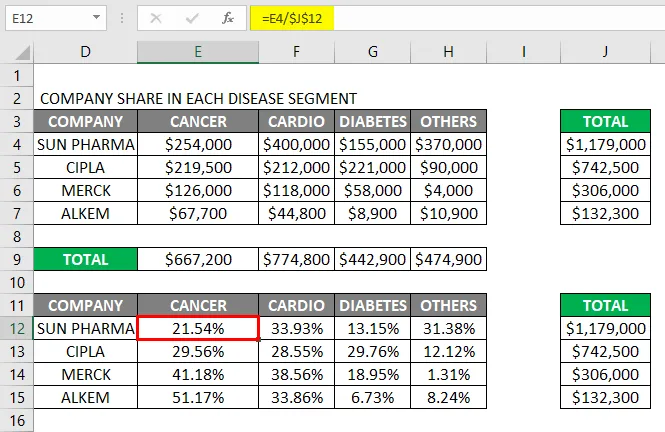
Én gang får vi det procentvise salg af salgsdata for hvert selskab, for at oprette et mekko-diagram, vi har brug for at oprette så mange rækker for hvert selskab, dvs. For firmaets sun pharma har jeg oprettet 50 rækker, fordi den procentvise andel er 50, lignende antal rækker oprettes baseret på den procentvise salg af hvert selskab, så de samlede hundrede rækker oprettes, efter dette skal jeg tilføje den respektive virksomhedsfordelingsandel for hver virksomhed på tværs af forskellige rækker.
Så de samlede rækker vil være 100 rækker data, nu for dette sæt med 100 rækker, er vi nødt til at oprette et 100% stablet søjlediagram under indstillingen 2d kolonnediagram i fanebladet.
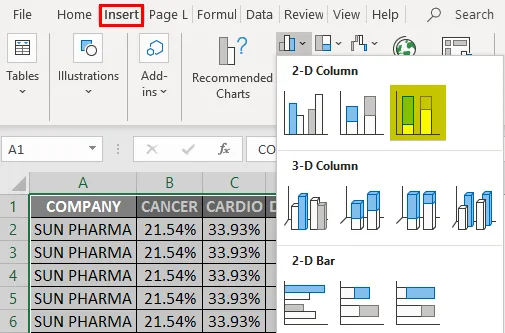
Når først det 100% stablede søjlediagram er oprettet, er vi nødt til at formatere det
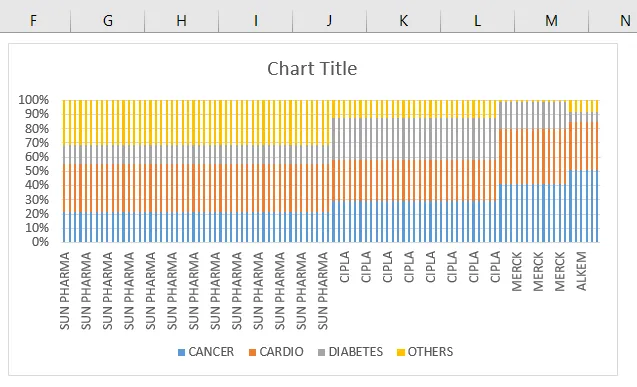
Der er et mellemrum mellem dataserier i det stablede søjlediagram, vi er nødt til at formatere det, hvor vi er nødt til at fjerne mellemrumsbredden på tværs af datalinjer, ved at klikke på et vilkårligt sted i datalinjer og højreklikke på det, ved at vælge en indstillingsserie for indstillingsformat, hvor vi er nødt til at opdatere mellemrummet på mellemrummet fra 150 til 0%
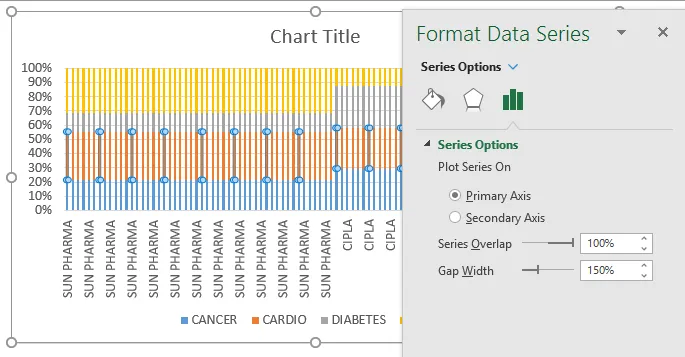
Når mellemrumsbredden er opdateret til 0%, kan nedenstående ændringer ses i diagrammet.
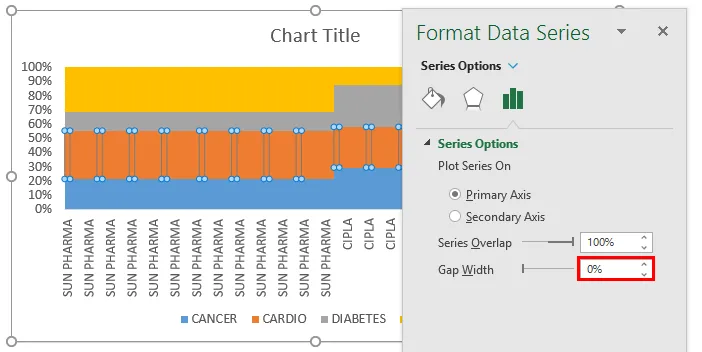
I X-aksen kan du se de mange lignende navne på virksomheden i diagrammet, det er fordi nej. af rækker vises i datatabellen, dvs. 50 rækker i tilfælde af solfarma. vi kan opdatere den til en enkelt virksomheds navnepost ved at holde den i en midterste del og slette de andre poster i datatabellen, for at udføre dette har vi brug for at slette de mange lignende navne på virksomheden og begrænse den til en enkelt enhed i datatabel.
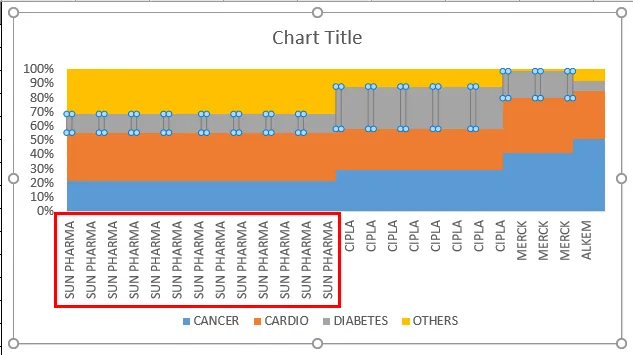
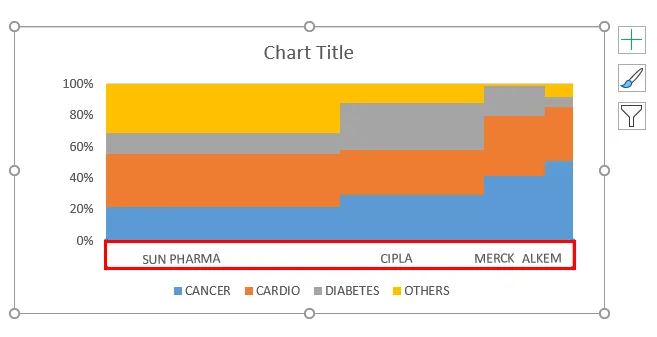
Når X-aksens parametre er løst, skal datalinjerne formateres, hvor du kan se salgsdataene for hvert segment i et firma overlapper hinanden (Nedenfor nævnte skærmbillede), nu er vi nødt til at slippe af med dette ved oprette grænser på tværs af hvert virksomheds salgssegment separat.
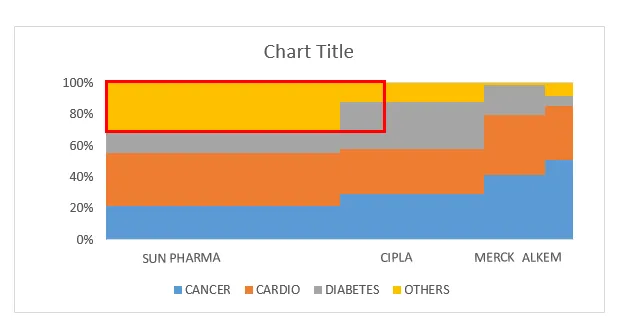
Grænser på tværs af hvert virksomheds salgssegment kan oprettes ved hjælp af indsættelse af linjer på tværs af hver virksomheds grænser.
Under illustrationen skal du vælge en form under det klik på en linje. nu vises den linje i diagramområdet, hvor du har brug for at formatere den og placere den på tværs af hver virksomhedsgrænse i datalinjerne.
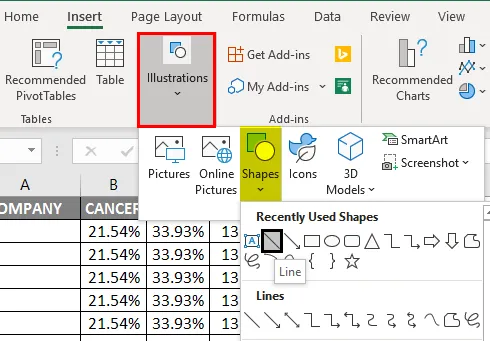
Jeg er nødt til at tegne stregen over datalinjens grænse for et solfarma-firma og har brug for at formatere det.

Nu skal linjen baggrundsfarve opdateres eller formateres fra sort til hvid farve under formkonturindstillingen.
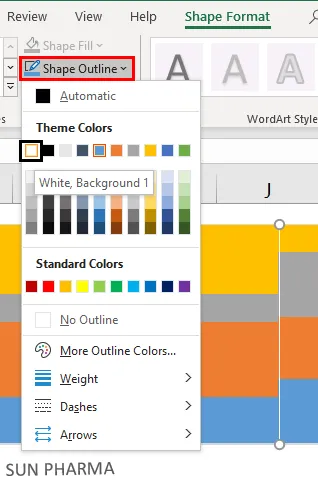
For at få et bedre udseende af linjen over grænsen er vi nødt til at øge dens vægt til 2 1/4 point under formkonturmulighederne.
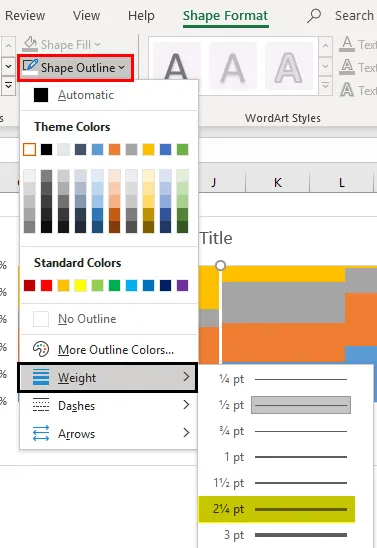
Når linjen er formateret, kan vi kopiere og indsætte på tværs af hver virksomheds datalinjegrænser. Jeg har fjernet standarddiagrammetitlen og ændret den til den relevante titel.
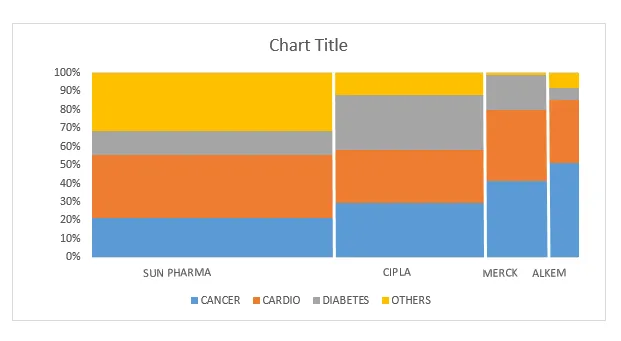
Nu er Marimekko-diagrammet klar, hvor stavbredden afspejler eller indikerer hvert selskabs salgsresultater i sammenligning med de andre konkurrerende virksomheder for et givet lægemiddelklassesegment, og søjlehøjde repræsenterer salget i det bestemte lægemiddelklassesegment for de enkelte virksomheder.
Ting at huske på Marimekko Chart Excel
- Marimekko-diagram anvendes primært til markedsanalyse, dvs. markedssegmentering, % andel af konkurrerende virksomheder i et markedssegment og individuel andel af virksomheder i et markedssegment.
- Der er et forskellige tredjepartsværktøj eller tilføjelsesværktøj & Power-user, der er tilgængelige på markedet for automatisk at oprette et Marimekko-diagram ved blot at indtaste de rå data eller variabler, der oftest bruges, er Peltier Tech Charts for Excel 3.0
- Marimekko-diagram leverer værdifulde input med et enkelt diagram, der hjælper klienten med klar indsigt i fremtidig planlægning og udførelse af det for forbedring af virksomhedens salgsydelse.
Anbefalede artikler
Dette er en guide til Marimekko Chart Excel. Her drøfter vi Sådan opretter du Marimekko-diagram i Excel sammen med praktiske eksempler og downloadbar excel-skabelon. Du kan også gennemgå vores andre foreslåede artikler -
- SØG Formel i Excel
- Excel NORMSINV-funktion
- Navnefelt og dens anvendelser i Excel
- Sammenkædede strenge i Excel